Dell Endpoint Security Suite Enterprise for Macをアンインストールする方法
摘要: Dell Endpoint Security Suite for Macをアンインストールする手順は、次のとおりです。
本文适用于
本文不适用于
症状
注:
- 2022年5月をもって、Dell Endpoint Security Suite Enterpriseはメンテナンス終了となりました。この製品およびこの製品に関する記事は、Dellでは今後アップデートされません。詳細については、「Dell Data Securityの製品ライフサイクル(サポート終了/サポート終了)ポリシー」を参照してください。代替記事に関する質問がある場合は、担当のセールス チームに連絡するか、またはendpointsecurity@dell.comにお問い合わせください。
- 現在の製品に関する追加情報については、Endpoint Securityを参照してください。
Dell Endpoint Security Suite Enterprise for Macのアンインストールが必要になるのは、次のような場合です。
- トラブルシューティング
- 製品の互換性がない
- サードパーティー製品の競合
対象製品:
Dell Endpoint Security Suite Enterprise for Mac
対象オペレーティング システム:
Mac
原因
適用されません。
解决方案
アンインストール処理を行う製品のバージョン管理をクリックします。バージョン管理情報については、「Dell Endpoint Security Suite Enterpriseのバージョンを確認する方法」を参照してください。
注:インストーラーの取得方法については、「Dell Endpoint Security Suite Enterpriseのダウンロード方法」を参照してください。
アンインストール方法
- Endpoint Security Suite Enterprise-[VERSION]-Release.dmgをダブルクリックして、インストーラーをマウントします。
![[Endpoint Security Suite Enterprise]](https://supportkb.dell.com/img/ka06P000000Y6dOQAS/ka06P000000Y6dOQAS_ja_1.jpeg)
注:[VERSION]は、インストーラーのバージョン変数を表します。
- [ユーティリティー]をダブルクリックします。
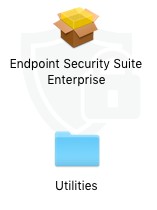
- [Endpoint Security Suite Enterpriseのアンインストール]をダブルクリックします。
![[Uninstall Endpoint Security Suite Enterprise]](https://supportkb.dell.com/img/ka06P000000Y6dOQAS/ka06P000000Y6dOQAS_ja_3.jpeg)
- [アンインストール]をクリックします。
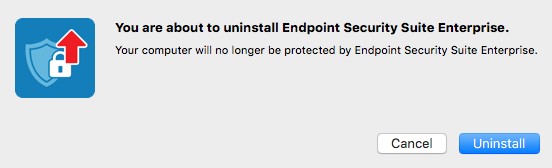
- アンインストールを確認するには、ローカル管理者のユーザー名とパスワードを入力します。入力が完了したら、[OK]をクリックします。
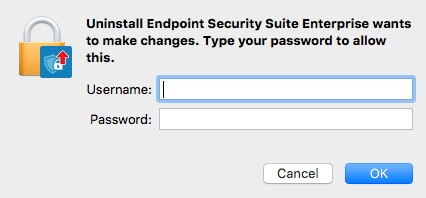
- 「OK」をクリックします。
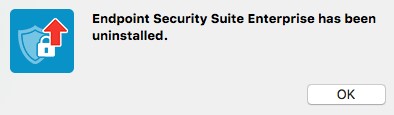
注:アンインストール時にエラーが発生した場合は、「Dell Endpoint Security Suite Enterpriseのログを収集する方法」を参照してください。
注:インストーラーの取得方法については、「Dell Endpoint Security Suite Enterpriseのダウンロード方法」を参照してください。
アンインストール方法
- Spotlightで「Unistall DellAdvancedThreatProtection」を検索します。

- [Uninstall DellAdvancedThreatProtection]をダブルクリックします。
![[Uninstall DellAdvancedThreatProtection]](https://supportkb.dell.com/img/ka06P000000Y6dOQAS/ka06P000000Y6dOQAS_ja_8.jpeg)
- 「Yes(はい)」をクリックして、DellAdvancedThreatProtectionのアンインストールを確認します。
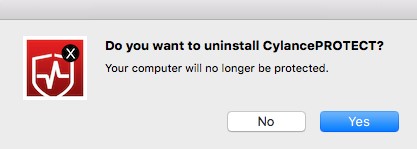
- アンインストールを確認するには、ローカル管理者のユーザー名とパスワードを入力します。入力が完了したら、[OK]をクリックします。
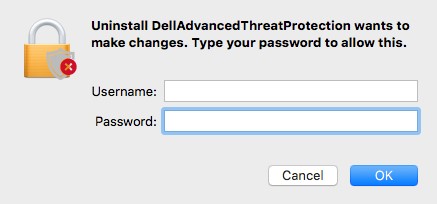
- アンインストールは完了です。再起動は不要です。
注:アンインストール時にエラーが発生した場合は、「Dell Endpoint Security Suite Enterpriseのログを収集する方法」を参照してください。
サポートに問い合わせるには、「Dell Data Securityのインターナショナル サポート電話番号」を参照してください。
TechDirectにアクセスして、テクニカル サポート リクエストをオンラインで生成します。
さらに詳しい情報やリソースについては、「デル セキュリティ コミュニティー フォーラム」に参加してください。